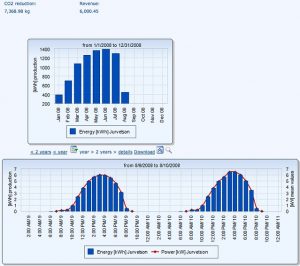Windows 8 અને Windows 10 માં ક્લીન બૂટ
- રન બોક્સ ખોલવા માટે “Windows + R” કી દબાવો.
- msconfig ટાઈપ કરો અને OK પર ક્લિક કરો.
- સામાન્ય ટેબ પર, પસંદગીયુક્ત સ્ટાર્ટઅપ પર ક્લિક કરો.
- લોડ સ્ટાર્ટઅપ વસ્તુઓ ચેક બોક્સ સાફ કરો.
- સેવાઓ ટેબ પર ક્લિક કરો.
- બધી Microsoft સેવાઓ છુપાવો ચેક બોક્સ પસંદ કરો (તળિયે).
- બધાને અક્ષમ કરો પર ક્લિક કરો.
સ્વચ્છ બુટ શું કરે છે?
સામાન્ય રીતે જ્યારે તમે તમારું કમ્પ્યુટર શરૂ કરો છો, ત્યારે તે તમારા પર્યાવરણને કસ્ટમાઇઝ કરવા માટે ઘણી ફાઇલો અને પ્રોગ્રામ લોડ કરે છે. ક્લીન બૂટ એ એક મુશ્કેલીનિવારણ તકનીક છે જે તમને કમ્પ્યુટરને ચાલુ અને ચાલુ કરવાની મંજૂરી આપે છે જેથી કરીને તમે સામાન્ય બૂટ પ્રક્રિયાના કયા ઘટકો સમસ્યાઓનું કારણ બને છે તે નિર્ધારિત કરવા માટે ડાયગ્નોસ્ટિક પરીક્ષણો કરી શકો.
શુ શુધ્ધ બુટ સુરક્ષિત છે?
સેફ મોડ અથવા ક્લીન બૂટ વચ્ચેનો તફાવત. સલામત બૂટ મોડ, Windows ઑપરેટિંગ સિસ્ટમ શરૂ કરવા માટે ઉપકરણ ડ્રાઇવરો અને સેવાઓના ન્યૂનતમ પૂર્વ-નિર્ધારિત સેટનો ઉપયોગ કરે છે. ક્લીન બૂટ સ્ટેટ. બીજી તરફ ક્લીન બૂટ સ્ટેટ પણ છે જેનો ઉપયોગ અદ્યતન વિન્ડોઝ સમસ્યાઓના નિદાન અને મુશ્કેલીનિવારણ માટે થાય છે.
તમે ક્લીન બૂટ કર્યા પછી સમસ્યાનું કારણ શું છે તે તમે કેવી રીતે નક્કી કરશો?
- સ્ટાર્ટ પર ક્લિક કરો, સ્ટાર્ટ સર્ચ બોક્સમાં msconfig.exe ટાઈપ કરો અને પછી Enter દબાવો.
- સામાન્ય ટેબ પર, સામાન્ય સ્ટાર્ટઅપ વિકલ્પને ક્લિક કરો અને પછી ઠીક ક્લિક કરો.
- જ્યારે તમને કમ્પ્યુટરને પુનઃપ્રારંભ કરવા માટે સંકેત આપવામાં આવે, ત્યારે પુનઃપ્રારંભ કરો ક્લિક કરો.
શું ક્લીન બૂટ ફાઇલોને કાઢી નાખે છે?
શું ક્લીન બૂટ ફાઇલોને કાઢી નાખે છે? ક્લીન સ્ટાર્ટ-અપ એ તમારા કમ્પ્યુટરને ન્યૂનતમ પ્રોગ્રામ્સ અને ડ્રાઇવરો સાથે શરૂ કરવાની એક રીત છે જેનાથી તમે સમસ્યાનું નિવારણ કરી શકો છો કે કયા પ્રોગ્રામ(ઓ) અને ડ્રાઇવર(ઓ) સમસ્યાનું કારણ બની શકે છે. તે તમારી વ્યક્તિગત ફાઇલો જેમ કે દસ્તાવેજો અને ચિત્રો કાઢી નાખતું નથી.
ક્લીન બુટ કેમ કરવું?
જ્યારે સમસ્યા ઉકેલાઈ જાય, ત્યારે સામાન્ય ઓપરેટિંગ પર્યાવરણમાં તમામ સુવિધાઓ અને કાર્યક્ષમતાને પુનઃસ્થાપિત કરવા માટે કમ્પ્યુટરને ફરીથી રીબૂટ કરી શકાય છે. Windows ઑપરેટિંગ સિસ્ટમમાં, સિસ્ટમ રૂપરેખાંકન ઉપયોગિતા (MSCONFIG) નો ઉપયોગ ક્લીન બૂટ પ્રક્રિયાને પસંદ કરવા અને શરૂ કરવા માટે થાય છે.
હું મારા સ્ટાર્ટઅપને કેવી રીતે સાફ કરી શકું?
સિસ્ટમ રૂપરેખાંકન ઉપયોગિતા (Windows 7)
- Win-r દબાવો. "ઓપન:" ફીલ્ડમાં, msconfig ટાઈપ કરો અને Enter દબાવો.
- સ્ટાર્ટઅપ ટેબને ક્લિક કરો.
- તમે સ્ટાર્ટઅપ પર લોંચ કરવા માંગતા નથી તે વસ્તુઓને અનચેક કરો. નૉૅધ:
- જ્યારે તમે તમારી પસંદગીઓ કરવાનું સમાપ્ત કરી લો, ત્યારે બરાબર ક્લિક કરો.
- દેખાતા બૉક્સમાં, તમારા કમ્પ્યુટરને પુનઃપ્રારંભ કરવા માટે પુનઃપ્રારંભ કરો પર ક્લિક કરો.
ક્લીન બૂટ પછી મારે શું કરવું?
Windows 7 અથવા Vista માં ક્લીન બુટ કરવા માટે:
- સ્ટાર્ટ પર ક્લિક કરો અને શોધ બોક્સમાં msconfig ટાઈપ કરો.
- Enter દબાવો
- સામાન્ય ટેબ પર, પસંદગીયુક્ત સ્ટાર્ટઅપ પર ક્લિક કરો.
- લોડ સ્ટાર્ટઅપ વસ્તુઓ ચેક બોક્સ સાફ કરો.
- સેવાઓ ટેબ પર ક્લિક કરો.
- બધી Microsoft સેવાઓ છુપાવો ચેક બોક્સ પસંદ કરો (તળિયે).
- બધાને અક્ષમ કરો પર ક્લિક કરો.
- ઠીક ક્લિક કરો.
સલામત મોડ અને સામાન્ય વચ્ચે શું તફાવત છે?
સેફ મોડ એ Windows ઑપરેટિંગ સિસ્ટમ્સમાં ડાયગ્નોસ્ટિક સ્ટાર્ટઅપ મોડ છે જેનો ઉપયોગ Windows પર મર્યાદિત ઍક્સેસ મેળવવાના માર્ગ તરીકે થાય છે જ્યારે ઑપરેટિંગ સિસ્ટમ સામાન્ય રીતે શરૂ થતી નથી. સામાન્ય મોડ, પછી, સેફ મોડની વિરુદ્ધ છે કારણ કે તે વિન્ડોઝને તેની લાક્ષણિક રીતે શરૂ કરે છે. સેફ મોડને macOS પર સેફ બૂટ કહેવામાં આવે છે.
હું સેફ મોડમાં ક્લીન બુટ કેવી રીતે કરી શકું?
ક્લીન બૂટ સ્ટેટ દાખલ કરવા માટે, સ્ટાર્ટ સર્ચમાં msconfig ટાઈપ કરો અને સિસ્ટમ કન્ફિગરેશન યુટિલિટી ખોલવા માટે Enter દબાવો. સામાન્ય ટેબ પર ક્લિક કરો અને પછી પસંદગીયુક્ત સ્ટાર્ટઅપ પર ક્લિક કરો. લોડ સ્ટાર્ટઅપ આઇટમ્સ ચેક બોક્સને સાફ કરો, અને ખાતરી કરો કે સિસ્ટમ સેવાઓ લોડ કરો અને મૂળ બુટ રૂપરેખાંકનનો ઉપયોગ કરો ચકાસાયેલ છે.
હું Windows 10 માં ક્લીન બુટ કેવી રીતે કરી શકું?
Windows 8 અથવા Windows 10 માં ક્લીન બૂટ કરવા માટે:
- રન બોક્સ ખોલવા માટે “Windows + R” કી દબાવો.
- msconfig ટાઈપ કરો અને OK પર ક્લિક કરો.
- સામાન્ય ટેબ પર, પસંદગીયુક્ત સ્ટાર્ટઅપ પર ક્લિક કરો.
- લોડ સ્ટાર્ટઅપ વસ્તુઓ ચેક બોક્સ સાફ કરો.
- સેવાઓ ટેબ પર ક્લિક કરો.
- બધી Microsoft સેવાઓ છુપાવો ચેક બોક્સ પસંદ કરો (તળિયે).
- બધાને અક્ષમ કરો પર ક્લિક કરો.
સ્ટાર્ટઅપ વિન્ડોઝ 10 પર પ્રોગ્રામને ચાલવાથી હું કેવી રીતે રોકી શકું?
વિન્ડોઝ 8, 8.1 અને 10 સ્ટાર્ટઅપ એપ્લિકેશન્સને અક્ષમ કરવાનું ખરેખર સરળ બનાવે છે. તમારે ફક્ત ટાસ્કબાર પર જમણું-ક્લિક કરીને અથવા CTRL + SHIFT + ESC શૉર્ટકટ કીનો ઉપયોગ કરીને, "વધુ વિગતો" પર ક્લિક કરીને, સ્ટાર્ટઅપ ટેબ પર સ્વિચ કરીને, અને પછી અક્ષમ બટનનો ઉપયોગ કરીને ટાસ્ક મેનેજરને ખોલવાનું છે.
પૃષ્ઠભૂમિમાં ચાલતા પ્રોગ્રામ્સને હું કેવી રીતે બંધ કરી શકું?
"સિસ્ટમ સુરક્ષા" અને "વહીવટી સાધનો" પર ક્લિક કરો. "સિસ્ટમ રૂપરેખાંકન" પર ડબલ-ક્લિક કરો અને પછી સિસ્ટમ રૂપરેખાંકન વિન્ડોની "સ્ટાર્ટઅપ" ટેબ પર ક્લિક કરો. તમારી સ્ટાર્ટ-અપ સૂચિમાંથી તેને દૂર કરવા માટે એપ્લિકેશનની બાજુના બોક્સને અનચેક કરો. પૃષ્ઠભૂમિમાં ચાલતી એપ્લિકેશન વિના Windows 7 ચલાવવા માટે તમારા કમ્પ્યુટરને પુનઃપ્રારંભ કરો.
હું Windows 10 માં સોફ્ટવેર વિરોધાભાસ કેવી રીતે શોધી શકું?
વિન્ડોઝ 10 પર ક્લીન બૂટ કેવી રીતે કરવું
- Run આદેશ ખોલવા માટે Windows કી + R કીબોર્ડ શોર્ટકટનો ઉપયોગ કરો.
- msconfig ટાઈપ કરો અને સિસ્ટમ રૂપરેખાંકન ખોલવા માટે OK પર ક્લિક કરો.
- સેવાઓ ટેબ પર ક્લિક કરો.
- હાઈડ ઓલ માઈક્રોસોફ્ટ સર્વિસીસ વિકલ્પને ચેક કરો.
- બધાને અક્ષમ કરો બટન પર ક્લિક કરો.
- સ્ટાર્ટઅપ ટેબને ક્લિક કરો.
- ઓપન ટાસ્ક મેનેજર લિંક પર ક્લિક કરો.
હું મારા કમ્પ્યુટરને સ્ટાર્ટઅપથી કેવી રીતે રીસેટ કરી શકું?
સ્ટાર્ટઅપ પર F12 વિકલ્પનો ઉપયોગ કરીને સિસ્ટમ રીસ્ટોર, રિફ્રેશ અને રીસેટ વિકલ્પોને ઍક્સેસ કરવા માટે, નીચેના કરો:
- જો પહેલાથી નથી, તો ખાતરી કરો કે કમ્પ્યુટર સંપૂર્ણપણે બંધ છે.
- હવે પાવર બટન દબાવીને કોમ્પ્યુટરને રીસ્ટાર્ટ કરો - જ્યાં સુધી "બૂટ મેનુ" સ્ક્રીન દેખાય ત્યાં સુધી કીબોર્ડ પરની F12 કીને તરત જ ટેપ કરવાનું શરૂ કરો.
હું મારા Windows 10 લેપટોપને કેવી રીતે સાફ કરી શકું?
Windows 10 માં તમારા PC ને સાફ કરવા અને તેને 'નવી તરીકે' સ્થિતિમાં પુનઃસ્થાપિત કરવા માટે બિલ્ટ-ઇન પદ્ધતિ છે. તમને જે જોઈએ છે તેના આધારે તમે ફક્ત તમારી વ્યક્તિગત ફાઇલોને સાચવવાનું અથવા બધું ભૂંસી નાખવાનું પસંદ કરી શકો છો. પ્રારંભ > સેટિંગ્સ > અપડેટ અને સુરક્ષા > પુનઃપ્રાપ્તિ પર જાઓ, પ્રારંભ કરો ક્લિક કરો અને યોગ્ય વિકલ્પ પસંદ કરો.
કોમ્પ્યુટર પરના ફેરફારોને પાછું ફેરવવાનો અર્થ શું છે?
જ્યારે તમે Windows અપડેટ્સ ઇન્સ્ટોલ કરવાનો પ્રયાસ કરો છો, ત્યારે તમને નીચેની ભૂલ મળે છે: Windows અપડેટ્સને ગોઠવવામાં નિષ્ફળતા. ફેરફારો પરત કરી રહ્યા છીએ. તમારું કોમ્પ્યુટર બંધ નહિ કરતા. નોંધ જો આ સમસ્યા થાય, તો ફેરફારોને પાછું લાવવામાં લગભગ 30 મિનિટ લાગી શકે છે, અને પછી સિસ્ટમ Windows લોગોન સ્ક્રીન બતાવશે.
વિન્ડોઝ ફ્રેશ સ્ટાર્ટ શું છે?
ઝાંખી. ફ્રેશ સ્ટાર્ટ ફીચર મૂળભૂત રીતે તમારા ડેટાને અકબંધ રાખતી વખતે Windows 10 નું ક્લીન ઇન્સ્ટોલ કરે છે. ઓપરેશન પછી ડેટા, સેટિંગ્સ અને Windows સ્ટોર એપ્સને પુનઃસ્થાપિત કરશે જે Microsoft અથવા કમ્પ્યુટર ઉત્પાદક દ્વારા Windows 10 સાથે ઇન્સ્ટોલ કરવામાં આવી હતી.
હું Windows 10 માં સેવાઓ કેવી રીતે સક્ષમ કરી શકું?
વિન્ડોઝ 10 ક્લીન બુટ કેવી રીતે કરવું
- સ્ટાર્ટ બટન પર જમણું-ક્લિક કરો.
- શોધ ક્લિક કરો.
- msconfig ટાઈપ કરો અને તમારા કીબોર્ડ પર Enter દબાવો.
- સેવાઓ પર ક્લિક કરો.
- બધી Microsoft સેવાઓ છુપાવો આગળના ચેકબોક્સને ક્લિક કરો.
- બધાને અક્ષમ કરો પર ક્લિક કરો.
- સ્ટાર્ટઅપ પર ક્લિક કરો.
- ઓપન ટાસ્ક મેનેજર પર ક્લિક કરો.
શું Windows 10 પાસે સલામત મોડ છે?
જો તમે તમારી સિસ્ટમ પ્રોફાઇલમાં સાઇન ઇન છો, તો તમે સેટિંગ્સ મેનૂમાંથી ફક્ત સલામત મોડમાં રીબૂટ કરી શકો છો. કેટલાક અગાઉના વિન્ડોઝ વર્ઝનથી વિપરીત, Windows 10 માં સેફ મોડ કમાન્ડ પ્રોમ્પ્ટનો ઉપયોગ કરવાની જરૂર નથી. સેટિંગ્સ મેનૂમાંથી સેફ મોડ શરૂ કરવાનાં પગલાં: એડવાન્સ્ડ સ્ટાર્ટઅપ હેઠળ 'હવે રીસ્ટાર્ટ કરો' બટનને ક્લિક કરો.
સામાન્ય બુટ મોડ શું છે?
સામાન્ય મોડ: સામાન્ય સ્ટાર્ટઅપ મોડ તરીકે પણ ઓળખાય છે, તે સામાન્ય રીતે Android ફોનને સક્રિય કરવા માટે વપરાય છે. જ્યારે ઉપકરણ બંધ હોય ત્યારે તેને શરૂ કરવા માટે "પાવર" બટન દબાવો. સેફ મોડ: સામાન્ય મોડની જેમ, સેફ મોડ એ તમારા એન્ડ્રોઇડને સ્ટાર્ટ અપ કરવાનો છે પરંતુ Google નોંધણી વિના, અને તમે માર્કેટને ઍક્સેસ કરી શકતા નથી અથવા Google એકાઉન્ટનો ઉપયોગ કરી શકતા નથી.
સલામત મોડ Windows 10 શું કરે છે?
Windows 10 માં તમારા PCને સલામત મોડમાં શરૂ કરો. સલામત મોડ ફાઇલો અને ડ્રાઇવરોના મર્યાદિત સેટનો ઉપયોગ કરીને, મૂળભૂત સ્થિતિમાં Windows શરૂ કરે છે. જો કોઈ સમસ્યા સલામત મોડમાં થતી નથી, તો તેનો અર્થ એ છે કે ડિફોલ્ટ સેટિંગ્સ અને મૂળભૂત ઉપકરણ ડ્રાઇવરો સમસ્યાનું કારણ નથી. સેટિંગ્સ ખોલવા માટે તમારા કીબોર્ડ પર Windows લોગો કી + I દબાવો.
તમે Windows 10 નું ક્લીન ઇન્સ્ટોલ કેવી રીતે કરશો?
વિન્ડોઝ 10 ની સ્વચ્છ નકલ સાથે નવી શરૂઆત કરવા માટે, આ પગલાંઓનો ઉપયોગ કરો:
- USB બુટ કરી શકાય તેવા મીડિયા સાથે તમારા ઉપકરણને પ્રારંભ કરો.
- "Windows સેટઅપ" પર, પ્રક્રિયા શરૂ કરવા માટે આગળ ક્લિક કરો.
- Install Now બટન પર ક્લિક કરો.
- જો તમે પહેલીવાર Windows 10 ઇન્સ્ટોલ કરી રહ્યાં છો અથવા જૂના સંસ્કરણને અપગ્રેડ કરી રહ્યાં છો, તો તમારે વાસ્તવિક ઉત્પાદન કી દાખલ કરવી આવશ્યક છે.
હું મારું લેપટોપ વિન્ડોઝ 10 કેવી રીતે રીબૂટ કરી શકું?
તમારા Windows 10 PC ને કેવી રીતે રીસેટ કરવું
- સેટિંગ્સ પર નેવિગેટ કરો.
- "અપડેટ અને સુરક્ષા" પસંદ કરો
- ડાબી તકતીમાં પુનઃપ્રાપ્તિ પર ક્લિક કરો.
- રીસેટ આ પીસી હેઠળ પ્રારંભ કરો ક્લિક કરો.
- તમે તમારી ડેટા ફાઇલોને અકબંધ રાખવા માંગો છો કે કેમ તેના આધારે "મારી ફાઇલો રાખો" અથવા "બધું દૂર કરો" પર ક્લિક કરો.
હું વિન્ડોઝ કેવી રીતે પુનઃપ્રારંભ કરી શકું?
પદ્ધતિ 2 અદ્યતન સ્ટાર્ટઅપનો ઉપયોગ કરીને પુનઃપ્રારંભ કરો
- તમારા કમ્પ્યુટરમાંથી કોઈપણ ઓપ્ટિકલ મીડિયાને દૂર કરો. આમાં ફ્લોપી ડિસ્ક, સીડી, ડીવીડીનો સમાવેશ થાય છે.
- તમારા કમ્પ્યુટરને પાવર બંધ કરો. તમે કમ્પ્યુટરને રીસ્ટાર્ટ પણ કરી શકો છો.
- તમારા કમ્પ્યુટર પર પાવર.
- કમ્પ્યુટર ચાલુ થાય ત્યારે F8 દબાવો અને પકડી રાખો.
- એરો કીનો ઉપયોગ કરીને બુટ વિકલ્પ પસંદ કરો.
- ↵ Enter દબાવો.
"ફ્લિકર" દ્વારા લેખમાં ફોટો https://www.flickr.com/photos/jurvetson/2754378872